WhatsApp လုပ်ငန်းအကောင့်ကို ပုံမှန် WhatsApp? သို့ ပြောင်းလဲနည်း
WhatsApp စီးပွားရေးဆိုင်ရာ အကြံပြုချက်များ
- WhatsApp စီးပွားရေး မိတ်ဆက်
- WhatsApp Business ဆိုတာဘာလဲ
- WhatsApp စီးပွားရေးအကောင့်ဆိုတာဘာလဲ
- WhatsApp Business API ဆိုတာဘာလဲ
- WhatsApp လုပ်ငန်းအင်္ဂါရပ်များကား အဘယ်နည်း
- WhatsApp Business ရဲ့ အကျိုးကျေးဇူးတွေက ဘာတွေလဲ။
- WhatsApp Business Message ဆိုတာ ဘာလဲ။
- WhatsApp စီးပွားရေးစျေးနှုန်း
- WhatsApp စီးပွားရေးပြင်ဆင်မှု
- WhatsApp စီးပွားရေးအကောင့်တစ်ခုဖန်တီးပါ။
- WhatsApp လုပ်ငန်းနံပါတ်ကို အတည်ပြုပါ။
- WhatsApp လုပ်ငန်းအကောင့်ကို အတည်ပြုပါ။
- WhatsApp လုပ်ငန်းလွှဲပြောင်းခြင်း။
- WhatsApp အကောင့်ကို လုပ်ငန်းအကောင့်သို့ ပြောင်းပါ။
- WhatsApp လုပ်ငန်းအကောင့်ကို WhatsApp သို့ပြောင်းပါ။
- အရန်သိမ်းပြီး WhatsApp လုပ်ငန်းကို ပြန်လည်ရယူပါ။
- WhatsApp စီးပွားရေးဆိုင်ရာ အကြံပြုချက်များကို အသုံးပြုခြင်း။
- WhatsApp Business Tips ကိုသုံးပါ။
- PC အတွက် WhatsApp Business ကိုသုံးပါ။
- ဝဘ်ပေါ်တွင် WhatsApp Business ကိုသုံးပါ။
- အသုံးပြုသူအများအပြားအတွက် WhatsApp စီးပွားရေး
- နံပါတ်ဖြင့် WhatsApp စီးပွားရေး
- WhatsApp Business iOS အသုံးပြုသူ
- WhatsApp လုပ်ငန်းအဆက်အသွယ်များကို ထည့်ပါ။
- WhatsApp Business နှင့် Facebook စာမျက်နှာကို ချိတ်ဆက်ပါ။
- WhatsApp စီးပွားရေးအွန်လိုင်းရုပ်တုများ
- WhatsApp စီးပွားရေး Chatbot
- WhatsApp လုပ်ငန်းသတိပေးချက်ကို ပြင်ဆင်ပါ။
- WhatsApp Business Link လုပ်ဆောင်ချက်
မတ်လ 26 ရက်၊ 2022 • ပေးပို့ခဲ့သည်- လူမှုရေးအက်ပ်များကို စီမံခန့်ခွဲ ရန် • သက်သေပြချက်ဖြေရှင်းချက်
စီးပွားရေးနည်းဗျူဟာများ တိုးတက်လာသည်နှင့်အမျှ လုပ်ငန်းကို သက်တောင့်သက်သာဖြစ်စေရန်အတွက် နည်းပညာဆိုင်ရာ ပလပ်ဖောင်းတစ်ခုသာ လိုအပ်လာခြင်းသည် ယနေ့ခေတ်တွင် အလွန်နှစ်လိုဖွယ်ကောင်းလှပါသည်။ WhatsApp Business သည် လုပ်ငန်းတစ်ခုအား ပိုမိုစနစ်တကျလုပ်ဆောင်နိုင်သည့် ထိုကဲ့သို့သော platform တစ်ခုဖြစ်သည်။ ၎င်းသည် WhatsApp စာတိုပေးပို့ခြင်း ပလပ်ဖောင်းကို အသုံးပြု၍ သင့်ဖောက်သည်များကို လုံခြုံစွာ မက်ဆေ့ချ်ပို့နိုင်စေပါသည်။
WhatsApp Business အကောင့်သည် သင့်အား အလွယ်ကူဆုံးနည်းလမ်းဖြင့် လုပ်ငန်းတစ်ခုလည်ပတ်ရန် ရည်ရွယ်သည့် အင်္ဂါရပ်များစွာဖြင့် ကူညီပေးသည်။ အချိန်နှင့် လုပ်သားအင်အားကို သက်သာစေသည်။ WhatsApp Business အကောင့်များ၏ လုပ်ဆောင်ချက်အချို့သည် ၎င်းတို့ကို အညွှန်းတပ်ခြင်းဖြင့် ချက်တင်များကို စီစဉ်ပေးသည်၊ အချို့သော အခြေခံမေးခွန်းများအတွက် ကျွေးမွေးထားသော အဖြေများမှတစ်ဆင့် လွယ်ကူစွာ ပြန်ကြားနိုင်ခြင်း၊ ရုံးချိန်အတွင်း သုံးစွဲသူများထံ အလိုအလျောက် ပြန်ကြားရန် အလိုအလျောက် စာတိုပေးပို့ခြင်း စသည်ဖြင့် WhatsApp Business အကောင့်ကို ပြောင်းလဲ လိုပါက၊ ပုံမှန် WhatsApp အကောင့်၊ ဤဆောင်းပါးသည်အကူအညီဖြစ်သည်။
- WhatsApp Business အကောင့်တစ်ခုက နှစ်လိုဖွယ်မရှိတော့ရင် ဘာဖြစ်မလဲ?
- Whatsapp လုပ်ငန်းအကောင့်ကို ပုံမှန်အကောင့်တစ်ခု?အဖြစ်သို့မပြောင်းမီ ပထမဆုံးလုပ်ဆောင်ရမည့်အရာ
- WhatsApp Business အကောင့်ကို ပုံမှန် WhatsApp အကောင့်အဖြစ်သို့ ပြောင်းလဲနည်း?
- WhatsApp လုပ်ငန်းအကောင့်ကို ပလက်ဖောင်းဖုန်းအသစ်တစ်ခု၏ စံအကောင့်သို့ ပြောင်းပါ။
WhatsApp Business အကောင့်တစ်ခုက နှစ်လိုဖွယ်မရှိတော့ရင် ဘာဖြစ်မလဲ?
အကြောင်းအမျိုးမျိုးကြောင့် WhatsApp လုပ်ငန်းအကောင့်တစ်ခုဖန်တီးရန်လည်း ဆုံးဖြတ်နိုင်သည်။ ဤအကြောင်းရင်းများသည် နည်းပညာပိုင်းဆိုင်ရာ၊ လုပ်ငန်းတွင် ဆုံးရှုံးမှု သို့မဟုတ် လုပ်ငန်းသစ်တစ်ခု စီစဉ်ခြင်း ဖြစ်နိုင်သည်။ ဤကိစ္စတွင်၊ WhatsApp လုပ်ငန်းအကောင့်ကိုဖျက်ရန်မလိုအပ်ပါ။ WhatsApp Business အကောင့်ကို လုံးဝအသုံးပြုပြီး စွန့်ပစ်ရန် လိုအပ်သည်နှင့် အမျှ ၎င်းကို ပုံမှန် WhatsApp အကောင့်အဖြစ်သို့ အလွယ်တကူ ပြောင်းလဲနိုင်သည်။
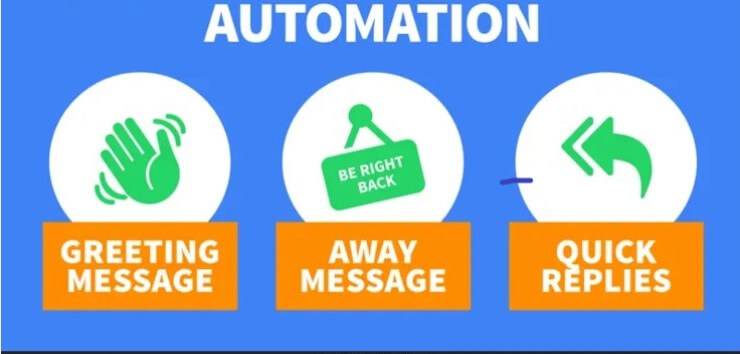
WhatsApp Business အကောင့်ကို ပုံမှန် One? အဖြစ်သို့မပြောင်းမီ ဦးစွာလုပ်ဆောင်ရမည့်အရာ
WhatsApp လုပ်ငန်းအကောင့်များမှ အကောင့်များကို ပုံမှန် WhatsApp အကောင့်များအဖြစ်သို့ ပြောင်းလဲရုံသာမကဘဲ WhatsApp အရန်သိမ်းဆည်းမှုကိုလည်း ထိန်းသိမ်းထားနိုင်သည်။ ဆိုလိုသည်မှာ သင်၏ မက်ဆေ့ဂျ်မှတ်တမ်းကို ထိန်းသိမ်းရာတွင် ကြီးမားသော အားသာချက်တစ်ခုလည်း ရှိပါသည်။ WhatsApp လုပ်ငန်းအကောင့်မှ အကြောင်းအရာအားလုံးကို ပုံမှန် WhatsApp အကောင့်သို့ အလွယ်တကူ လွှဲပြောင်းနိုင်ပါသည်။ WhatsApp လုပ်ငန်းအကောင့်သည် WhatsApp လုပ်ငန်းအကောင့်မှ အကြောင်းအရာများကို ပုံမှန်လုပ်ငန်းအကောင့်တစ်ခုသို့ အလွယ်တကူ လွှဲပြောင်းရာတွင် လွယ်ကူစွာ လွယ်ကူစွာ မဆောင်ရွက်နိုင်ပါ။ WhatsApp လုပ်ငန်းအကောင့်များကို လုပ်ငန်းရည်ရွယ်ချက်များအတွက်သာ ရည်ရွယ်ပါသည်။ WhatsApp လုပ်ငန်းအကောင့်ကို ပုံမှန်လုပ်ငန်းအကောင့်တစ်ခုသို့ ပြောင်းရန် သင်ဆုံးဖြတ်ပြီးသည်နှင့် ၎င်း၏ အရန်သိမ်းခြင်းကို ဆက်လက်ထိန်းသိမ်းထားရန် မလိုလားပါ။ အကယ်၍ သင်သည် သင်၏ WhatsApp လုပ်ငန်းအကောင့်ကို ဆက်လက်ထိန်းသိမ်းထားလိုပါက အောက်ပါအဆင့်များကို လိုက်နာနိုင်သည်-
သင်၏ WhatsApp လုပ်ငန်းအကောင့်မှ ဒေတာကို အရန်ကူးဖန်တီးပါ။ အရန်ကူးယူမှုကို iOS အသုံးပြုသူများအတွက် iCloud နှင့် Android အသုံးပြုသူများအတွက် Google Drive တွင် သိမ်းဆည်းနိုင်ပါသည်။
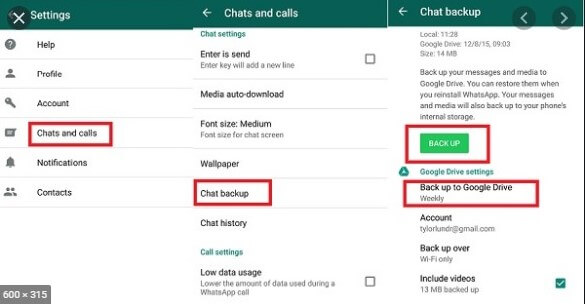
ထို့အပြင်၊ သင်သည် သင်၏ WhatsApp သို့မဟုတ် WhatsApp လုပ်ငန်းဒေတာ အရန်ကူးခြင်းကို အခမဲ့သိမ်းဆည်းရန် Dr.Fone WhatsApp Transfer ကို ရွေးချယ်နိုင်သည်။

WhatsApp Business အကောင့်ကို ပုံမှန် WhatsApp အကောင့်အဖြစ်သို့ ပြောင်းလဲနည်း?
တူညီသော Android သို့မဟုတ် iOS စက်များတွင် သင်၏ WhatsApp လုပ်ငန်းအကောင့်ကို ပုံမှန် WhatsApp အကောင့်အဖြစ် ပြောင်းလဲရန် တူညီသောဖုန်းနံပါတ်ကို အသုံးပြုလိုသည်ဆိုပါစို့။ ထို့နောက် အောက်ပါအဆင့်များကို လိုက်နာပါ။
အဆင့် 1. သင့်သာမန် WhatsApp အကောင့်အတွက် တူညီသောနံပါတ်ကို အသုံးပြုရန် ရည်ရွယ်ထားပါက၊ သင်သည် WhatsApp လုပ်ငန်းအကောင့်ကို ဖြုတ်ရန် လိုအပ်သည်။ သို့သော် ဦးစွာ WhatsApp လုပ်ငန်းဒေတာကို အရန်ကူးရန် မမေ့ပါနှင့်။
အဆင့် 2. သင် iOS အသုံးပြုသူဖြစ်ပါက Android အသုံးပြုသူများနှင့် iOS စတိုးအတွက် Google Play Store မှ WhatsApp အက်ပ်ကို ထည့်သွင်းပါ။
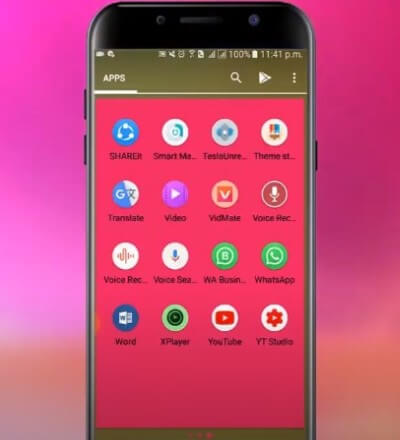
အဆင့် 3. အပလီကေးရှင်းကိုဖွင့်ပါ၊ သင်သည် ဖုန်းနံပါတ်ကို ရိုက်ထည့်ရန် တောင်းဆိုမည်ဖြစ်ပြီး အတည်ပြုခြင်း ပြီးပါမည်။ ဤတွင်၊ သင်သည် သင်၏ WhatsApp လုပ်ငန်းအကောင့်လည်ပတ်သည့် တူညီသောနံပါတ်ကို ရိုက်ထည့်ရန် လိုအပ်သည်။

အဆင့် 4. ဖုန်းနံပါတ်ကို ရိုက်ထည့်လိုက်သောအခါတွင် ဤနံပါတ်သည် WhatsApp လုပ်ငန်းအကောင့်တစ်ခုနှင့် သက်ဆိုင်ကြောင်း မက်ဆေ့ချ်မှတစ်ဆင့် အသိပေးမည်ဖြစ်ပြီး ဆက်လက်လုပ်ဆောင်ခြင်းဖြင့် အဆိုပါနံပါတ်ကို ပုံမှန် WhatsApp အကောင့်တွင် မှတ်ပုံတင်မည်ဖြစ်သည်။
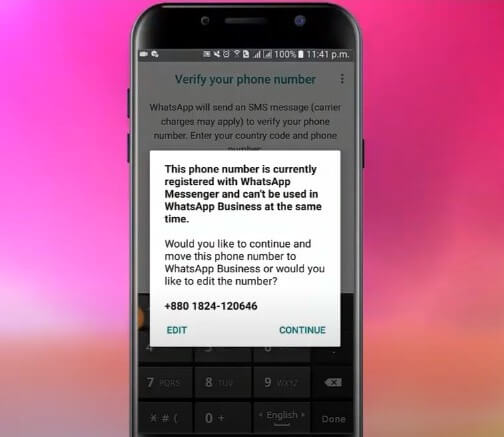
အဆင့် 5. Continue ကို နှိပ်ပြီးနောက် သင့်နံပါတ်ထံသို့ OTP တစ်ခု ပေးပို့ပါမည်။ ထို OTP ကိုရိုက်ထည့်ပြီး OK ကိုနှိပ်ပါ။

အဆင့် 6။ သင်၏အရန်ကူးယူမှုကို ပြန်လည်ရယူရန် ရွေးချယ်ခွင့်တစ်ခု ပေးပါလိမ့်မည်။ Google Drive သို့မဟုတ် iCloud တွင် သင်သိမ်းဆည်းထားသော အရန်ကူးကို ပြန်လည်ရယူနိုင်သည်။
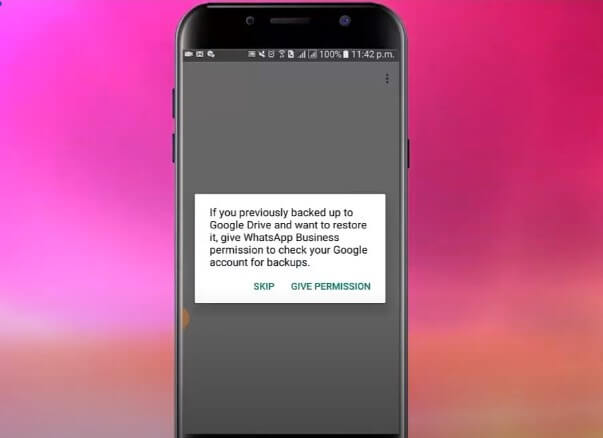
အဆင့် 7. သင်၏ လိုအပ်ချက်အရ အပလီကေးရှင်းကို သတ်မှတ်ပြီး သင်၏ WhatsApp အကောင့်ကို အသုံးပြုရန် အဆင်သင့်ဖြစ်ပါပြီ။
WhatsApp လုပ်ငန်းအကောင့်ကို လည်ပတ်ပလက်ဖောင်းဖုန်းအသစ်တစ်ခု၏ စံအကောင့်သို့ ပြောင်းပါ။
အကယ်၍ သင်သည် Android ဖုန်းတစ်လုံးကို အသုံးပြုဖူးသော်လည်း သင်၏ WhatsApp လုပ်ငန်းအကောင့်ကို iPhone ပေါ်ရှိ စံအကောင့်တစ်ခုသို့ ပြောင်းလိုပါက သို့မဟုတ် အပြန်အလှန် ပြောင်း လိုလျှင် ။ ထို့နောက် ၎င်းကိုအောင်မြင်ရန် ပြင်ပဆော့ဖ်ဝဲ လိုအပ်မည်ဖြစ်သည်။ ကောင်းပြီ၊ Dr.Fone သည် ဤလုပ်ငန်းကိုဆောင်ရွက်ရန် အသင့်တော်ဆုံးနည်းလမ်းဖြစ်သည်။ ယခင်စက်မှ စက်ပစ္စည်းအသစ်သို့ WhatsApp လုပ်ငန်းမှတ်တမ်းကို လွှဲပြောင်းရန် အထူးအကြံပြုလိုပါသည်။
Dr.Fone သည် wondershare.com မှ ဖန်တီးထားသည့် ဆော့ဖ်ဝဲတစ်ခုဖြစ်ပြီး သင့်စက်ပစ္စည်းကို အလွယ်တကူပြောင်းသောအခါတွင် သင်၏ WhatsApp မှတ်တမ်းကို ဝင်ရောက်ကြည့်ရှုခွင့်ပေးသည်။ သင်၏ WhatsApp Business ဒေတာကို android တစ်ခုမှ အခြားတစ်ခုသို့ လွယ်ကူစွာ လွှဲပြောင်းရန် ဤရိုးရှင်းသော အဆင့်များကို လိုက်နာပါ။

Dr.Fone-WhatsApp လွှဲပြောင်းခြင်း။
WhatsApp လုပ်ငန်းအတွက် စီမံခန့်ခွဲရန်နှင့် လွှဲပြောင်းရန် တစ်ခုတည်းသောဖြေရှင်းချက်
- တစ်ချက်နှိပ်ရုံဖြင့် သင်၏ WhatsApp Business Chat မှတ်တမ်းကို အရန်သိမ်းပါ။
- Android နှင့် iOS စက်များအကြား WhatsApp Business ချတ်များကို လွယ်ကူစွာ လွှဲပြောင်းနိုင်သည်။
- သင်သည် သင်၏ Android၊ iPhone သို့မဟုတ် iPad တွင် သင့် iOS/Android ၏ ချတ်ကို အချိန်တိုအတွင်း ပြန်လည်ရယူသည်။
- သင့်ကွန်ပျူတာပေါ်ရှိ WhatsApp Business မက်ဆေ့ဂျ်အားလုံးကို တင်ပို့ပါ။
အဆင့် 1: ပထမဦးစွာ WhatsApp Business အကောင့်ကို သင့်စက်ပစ္စည်းဟောင်းရှိ သာမာန် WhatsApp အကောင့်သို့ ယခင်အဆင့်များအတိုင်း ပြောင်းလဲလိုက်ပါ။
အဆင့် 2: သင့်စက်ပေါ်တွင် Dr.Fone ဆော့ဖ်ဝဲကို ထည့်သွင်းပါ။ ပင်မစခရင်ကို သွားပြီး "WhatsApp Transfer" ကို ရွေးပါ။

အဆင့် 3: လာမည့်မျက်နှာပြင်မျက်နှာပြင်မှ WhatsApp Business တက်ဘ်ကိုရွေးချယ်ပါ။ စက်ပစ္စည်းနှစ်ခုကို သင့်ကွန်ပျူတာသို့ ချိတ်ဆက်ပါ။

အဆင့် 4: အန်ဒရွိုက်တစ်ခုမှအခြားတစ်ခုသို့လွှဲပြောင်းရန် "Transfer WhatsApp Business Messages" option ကိုရွေးချယ်ပါ။

အဆင့် 5- ယခု၊ စက်ပစ္စည်းနှစ်ခုလုံးကို သင့်လျော်သောနေရာများတွင် ဂရုတစိုက်ရှာဖွေပြီး “လွှဲပြောင်းပါ။
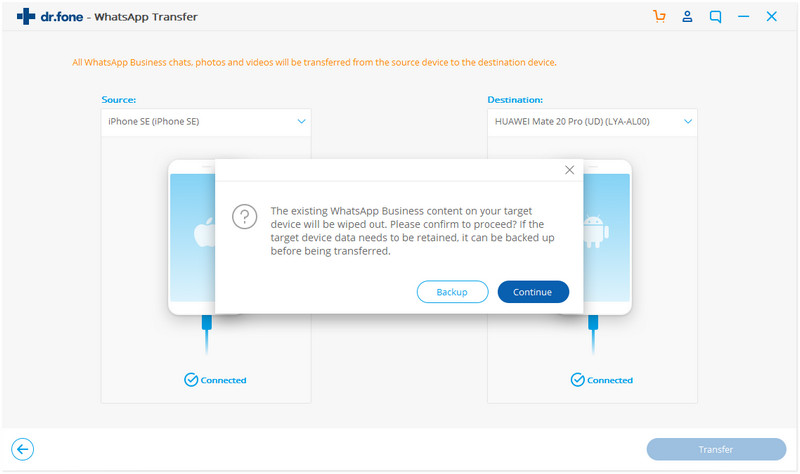
အဆင့် 6- WhatsApp မှတ်တမ်းလွှဲပြောင်းခြင်းလုပ်ငန်းစဉ် စတင်ပြီး ၎င်း၏တိုးတက်မှုကို တိုးတက်မှုဘားတွင် ကြည့်ရှုနိုင်ပါသည်။ တစ်ချက်နှိပ်ရုံဖြင့် သင်၏ WhatsApp ချတ်များနှင့် မာလ်တီမီဒီယာအားလုံးကို စက်အသစ်သို့ လွှဲပြောင်းပေးမည်ဖြစ်သည်။

လွှဲပြောင်းမှုပြီးသည်နှင့် သင့် WhatsApp မှတ်တမ်းကို ဖုန်းအသစ်တွင် အလွယ်တကူ ဝင်ရောက်ကြည့်ရှုနိုင်ပါသည်။
နိဂုံး
ဒီဆောင်းပါးက မင်းလိုချင်တဲ့ အဖြေတွေဆီ ရောက်အောင် ကူညီပေးမယ်လို့ မျှော်လင့်ပါတယ်။ ဤနည်းပညာဖြင့်မောင်းနှင်သောကမ္ဘာတွင်၊ နည်းပညာဆိုင်ရာပြဿနာများရှိသူများကို သက်သာစေရန် အမျိုးမျိုးသောပလက်ဖောင်းများကို မိတ်ဆက်ထားသည်။ ထို့ကြောင့် WhatsApp Business အကောင့်ကို သာမန် WhatsApp အကောင့်အဖြစ်သို့ ပြောင်းလဲခြင်းသည် ကြီးကြီးမားမား ကိစ္စမဟုတ်တော့ပါ။ Wondershare ၏ Dr.Fone သည် စက်ပစ္စည်းတစ်ခုမှ အခြားတစ်ခုကိုပြောင်းသည့်အခါ သင့်ဒေတာများကို လွှဲပြောင်းစီမံရန် အလွန်အဆင်ပြေသောပလပ်ဖောင်းတစ်ခုဖြစ်သည်။ သင်၏ Whatsapp အကောင့်ကို သင်၏ Whatsapp လုပ်ငန်းအကောင့်သို့ ပြန်ပြောင်းလိုပါက၊ ၎င်းသည်လည်း လွယ်ကူမည်ဖြစ်သည်။ WhatsApp အကောင့်ကို စီးပွားရေးအကောင့် ? သို့ ပြောင်းလဲနည်း ကို ဖတ်ရန် သင့်အား အကြံပြု အပ်ပါသည်။






အဲလစ် MJ
ဝန်ထမ်းအယ်ဒီတာ